怎么把win7系统装进u盘
- 分类:U盘教程 回答于: 2023年01月12日 11:16:08
工具/原料:
系统版本:win7系统
品牌型号:戴尔Latitude 智锐3520
软件版本:大白菜超级装机工具6.0
方法/步骤:
一、制作u盘启动盘
1、下载大白菜u盘启动盘制作工具,下载成功后,在电脑上安装软件。
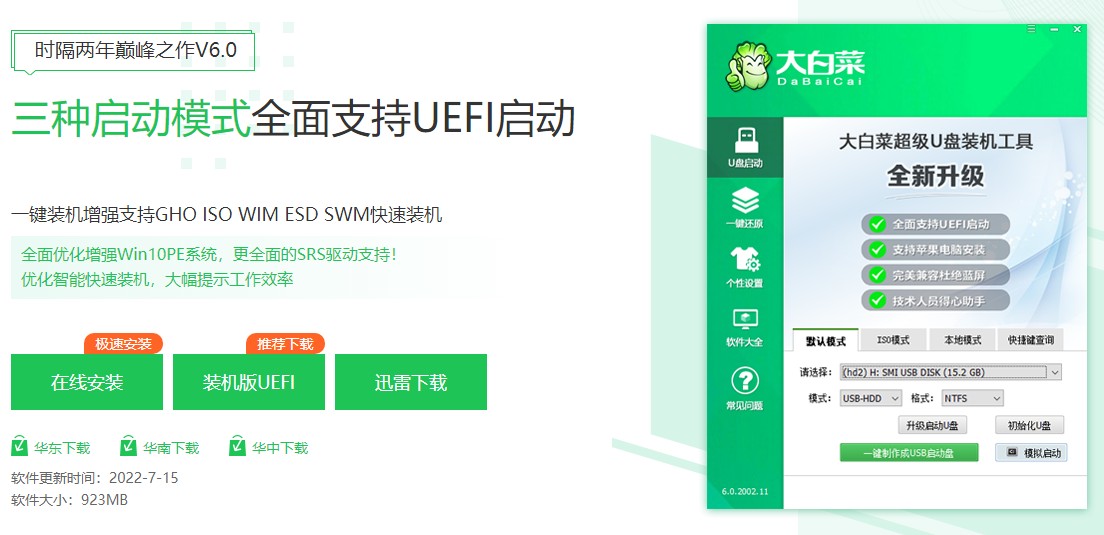
2、 打开u盘启动盘制作工具,插入u盘,按照软件提示制作u盘启动盘。
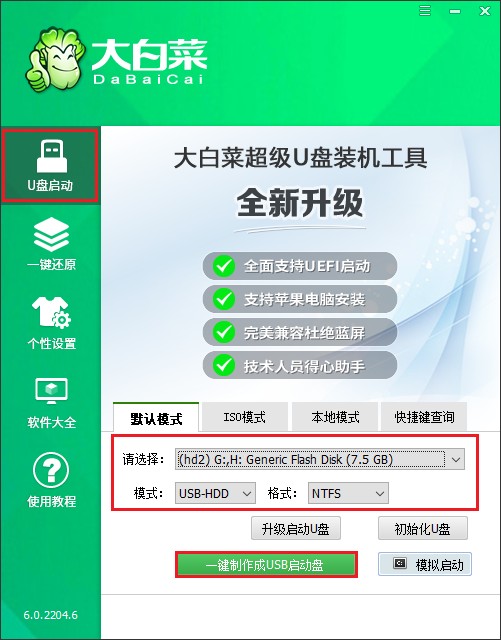
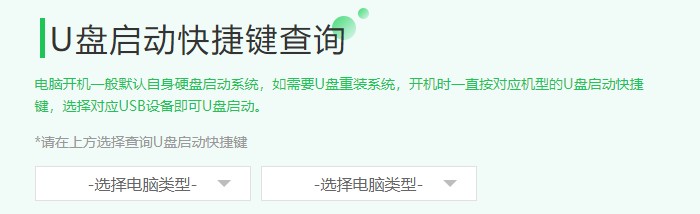 3、u盘启动盘制作成功后,下载win7镜像文件,解压到u盘中。
3、u盘启动盘制作成功后,下载win7镜像文件,解压到u盘中。
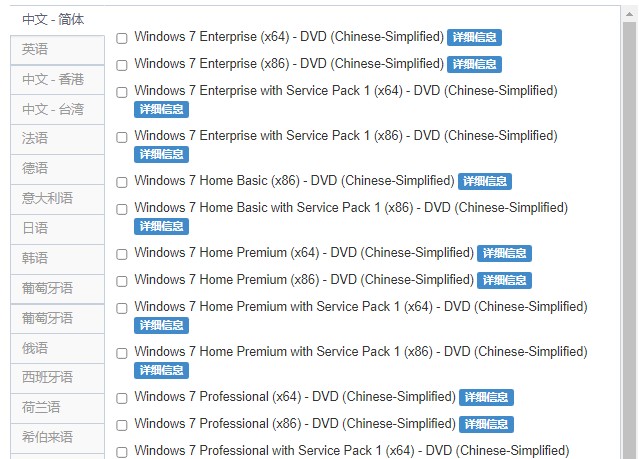 二、设置u盘启动
二、设置u盘启动
1、 查询电脑u盘启动快捷键,需要根据电脑品牌和类型查询。
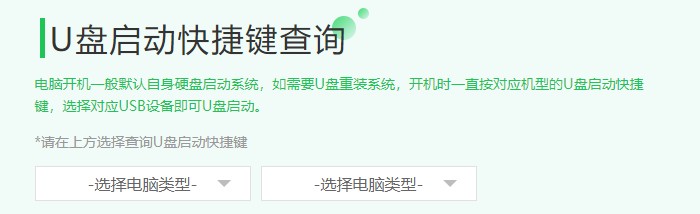 三、u盘重装win7
三、u盘重装win7
1、电脑从u盘启动进入winpe主菜单,选择第一项回车即可进入大白菜winpe系统。
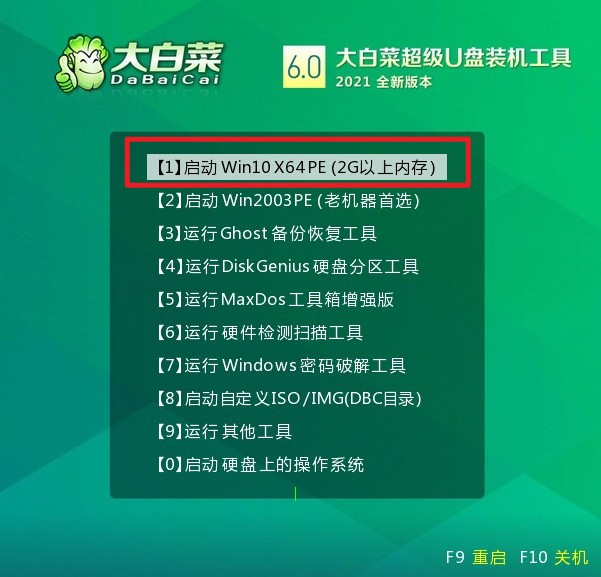
2、打开winpe桌面上的装机工具,选择win7系统镜像,默认安装在c盘,执行。
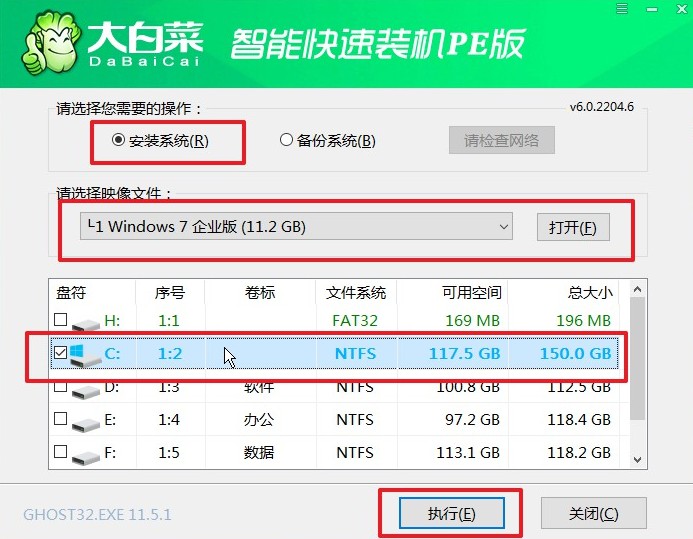
3、开始安装系统,出现以下提示,点击“是”。
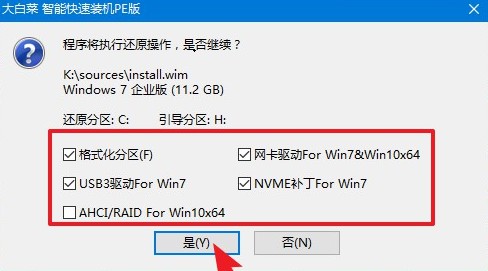
4、勾选完成后重启,然后等待win7安装结束,并在重启时拔出u盘即可。
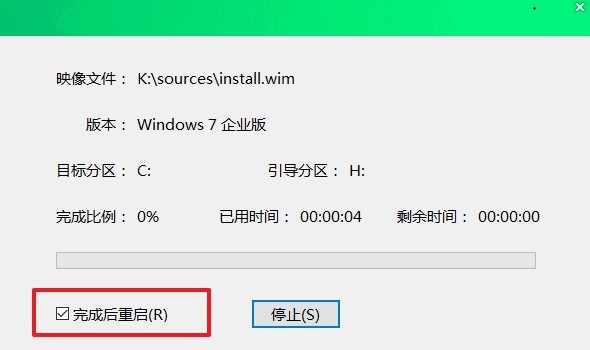 5、win7安装完成后,将会进入win7系统桌面。
5、win7安装完成后,将会进入win7系统桌面。
 总结:
总结:
关于怎么把win7系统装进u盘的操作方法小编就为大家介绍到这,希望能够帮到大家。
 有用
26
有用
26


 小白系统
小白系统


 1000
1000 1000
1000 1000
1000 1000
1000 1000
1000 1000
1000 1000
1000 1000
1000 1000
1000 1000
1000猜您喜欢
- 图文演示u盘装xp系统教程2021/05/06
- 笔记本电脑u盘装机教程步骤..2021/09/28
- 小白一键重装系统u盘教程2020/08/06
- u盘无法格式化怎么办?小编教你解决方..2018/03/08
- 怎么用u盘装系统win72023/01/19
- 常用的u盘数据恢复工具有哪些..2022/08/20
相关推荐
- u盘制作win10启动盘安装教程..2022/07/28
- 小编教你u盘怎么装系统win72022/05/27
- 详解爱国者u盘驱动怎么下载..2021/09/29
- 映泰主板怎么样,小编教你映泰主板怎么..2018/08/20
- u盘数据恢复软件免费版有哪些..2023/03/04
- u盘插上啥反应都没有怎么办..2020/09/09

















